随着计算机的广泛应用,U盘启动已经成为许多用户在系统维护、故障修复以及安装操作系统时不可或缺的工具。而在BIOS中设置U盘启动,则是实现这一过程的关键步骤。然而,许多中国用户在进入BIOS后,面对众多启动选项时往往感到迷茫,不知道该选哪个启动项。本文将详细介绍BIOS中U盘启动的选择方法,帮助读者轻松完成U盘启动设置。
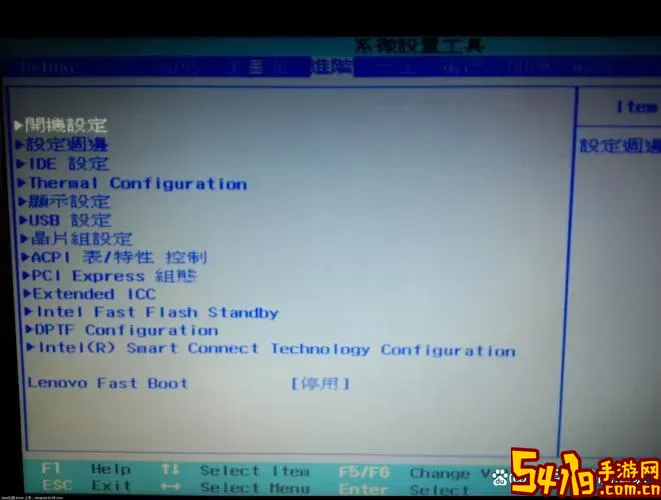
首先,了解BIOS(Basic Input/Output System,基本输入输出系统)启动顺序的概念至关重要。BIOS负责在计算机开机时进行硬件检测,并确定从哪个设备加载操作系统。通常,默认的启动顺序是硬盘启动,但插入U盘后,需要调整启动顺序或直接选择U盘启动项,以便从U盘中加载引导程序。
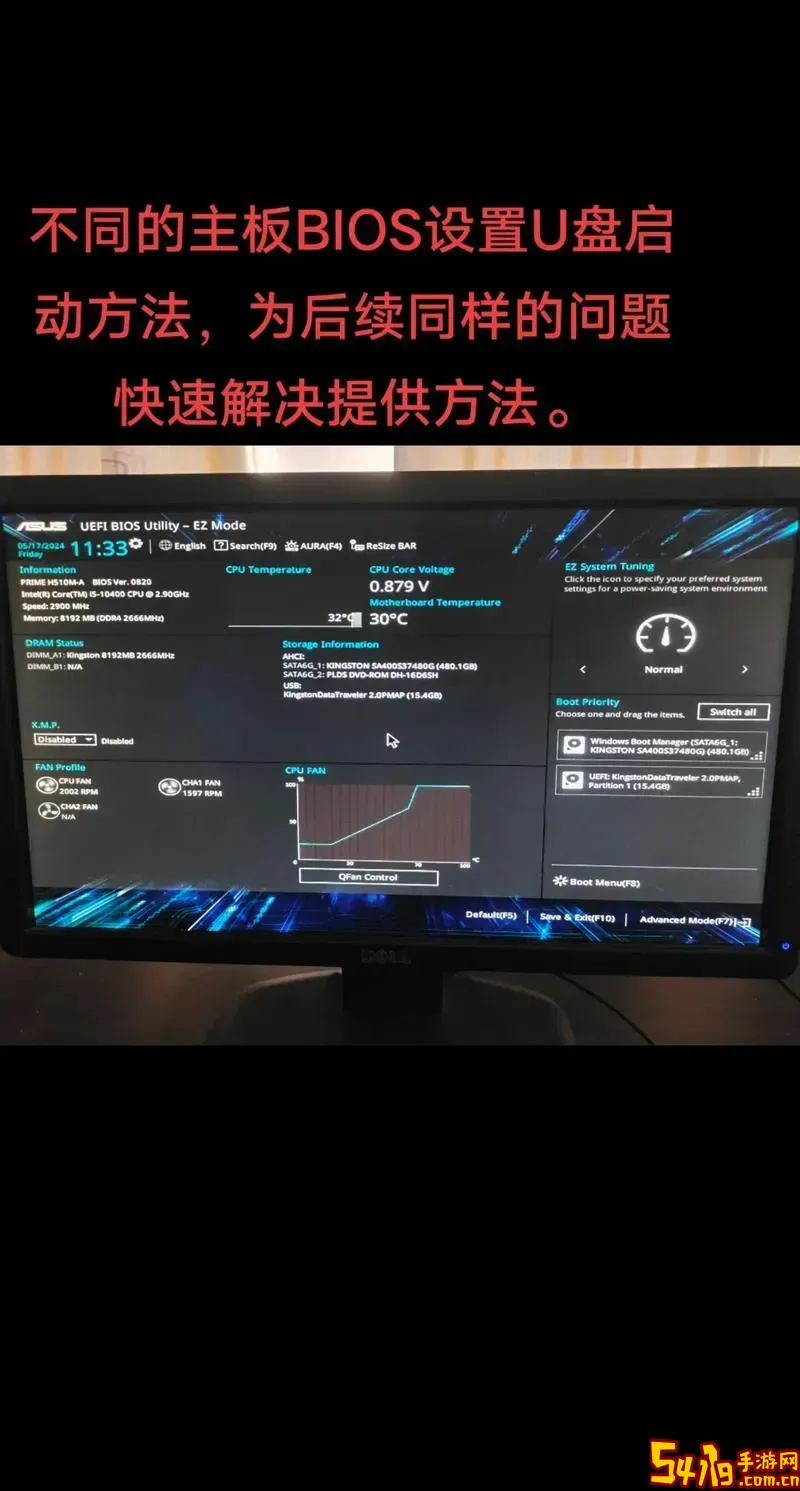
进入BIOS的方法通常是在电脑开机时按下指定的按键,比如Del、F2、F10或Esc等,具体按键根据主板型号和品牌不同而有所差异。以常见的华硕、技嘉、戴尔和联想笔记本为例,进入BIOS的方法如下:
华硕:开机时连续按Del键
技嘉:开机时按Del键
戴尔:开机时按F2键
联想:开机时按Novo键或F2键
进入BIOS后,用户应找到启动(Boot)相关的菜单选项。这里展示了机器所有可用的启动设备。U盘的启动项通常会以U盘品牌名称显示,也有部分机型显示为“USB HDD”、“USB Storage Device”或“Removable Devices”。这时,用户需要将U盘启动项提升至首位,这样开机时系统才会优先从U盘启动。
有些BIOS版本支持启动设备选择菜单(通常是开机时按F12、F8或F11键),这可以在不进入BIOS设置的情况下临时指定启动设备,更加方便快捷。对于经常使用U盘启动的用户来说,这是一种不错的选择。
此外,随着EFI/UEFI(统一可扩展固件接口)的普及,传统BIOS已经逐渐被UEFI取代。UEFI提供了更加友好的界面和更灵活的启动管理方式。如果电脑支持UEFI启动,需要确保U盘的启动分区格式和启动模式与主板的固件设置相匹配——比如是否启用了兼容模式(CSM)、是否是UEFI启动模式等。
在实际操作中,有几个值得注意的点:
确认U盘已经制作为启动盘,可以使用如“Rufus”这类工具将系统镜像写入U盘并制作启动盘。
确保U盘插入的是电脑主板后面的USB接口而非键盘等外设延伸的接口,部分老电脑对前置或USB3.0接口的支持不佳。
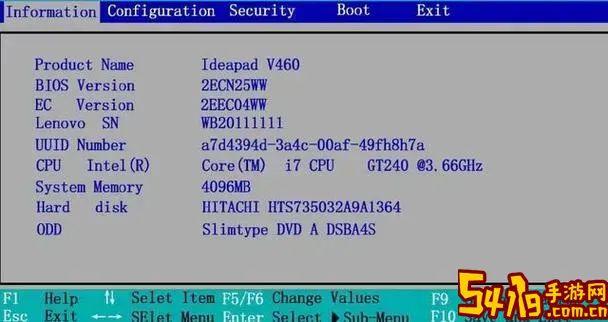
在BIOS中关闭“安全启动”(Secure Boot)功能,部分U盘启动盘可能因为安全启动机制无法引导。
保存BIOS设置后重启,检查是否成功从U盘启动。
总结来说,BIOS中U盘启动的选择主要集中在启动项菜单中寻找与U盘相关的启动设备,调整启动顺序,或利用启动设备选择菜单临时切换。中国地区的用户在使用过程中,如若遇到具体品牌和主板的差异,建议参考主板的官方网站或用户手册,获取针对性的指导。
通过掌握以上步骤和技巧,用户不仅能顺利实现U盘启动,还能更好地维护和优化自己的计算机系统,提高使用效率和体验。